
时间:2020-09-16 10:58:02 来源:www.win10xitong.com 作者:win10
刚刚小编在百度知道上看见一位网友在提问,问题是说他在用电脑的时候遇到了Win10系统管理打不开提示Windows找不到文件Server manager.lnk的问题,我们通过调查发现不少用户都碰到了Win10系统管理打不开提示Windows找不到文件Server manager.lnk的问题,那我们应当怎么处理呢?小编今天解决的方法是这样:1、首先我们按Windows+R组合键,调出运行,然后输入 compmgmt.msc 回车,看能否打开“计算机管理”,要是能打开,那么可以进一步操作了。;2、在运行中输入regedit 回车,打开注册表编辑器就这个难题很容易的解决啦。Win10系统管理打不开提示Windows找不到文件Server manager.lnk到底该怎么办,我们下面一起来彻底的学习一边它的详细解决手法。
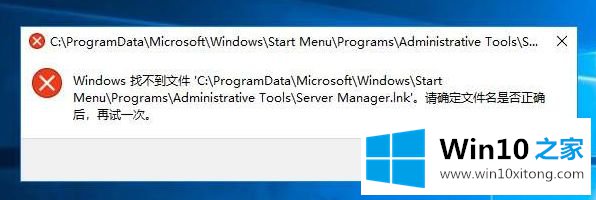
1、首先我们按Windows+R组合键,调出运行,然后输入 compmgmt.msc 回车,看能否打开“计算机管理”,要是能打开,那么可以进一步操作了。;
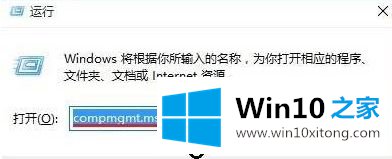
2、在运行中输入regedit 回车,打开注册表编辑器;
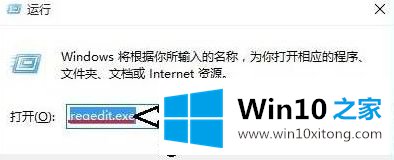
3、在弹出”注册表“对话框中依次展开:HKEY_LOCAL_MACHINE\SOFTWARE\Classes\CLSID\20D04EF0-3AED-1069-A2D8-08002B30309D\shell\Manage\command\,双击”默认“按钮;
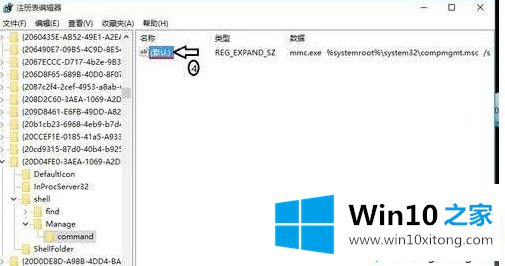
4、接下来我们要编辑默认的这个数值,当然,权限会不足,所以要把权限打开,右键点击command 然后选择权限;
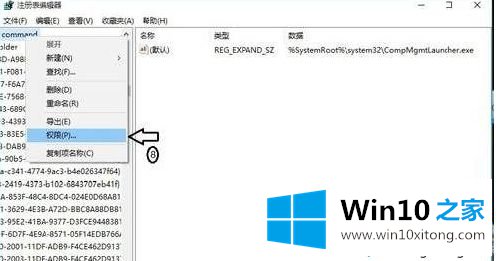
5、在权限中,点击高级按钮,如下图箭头所示;
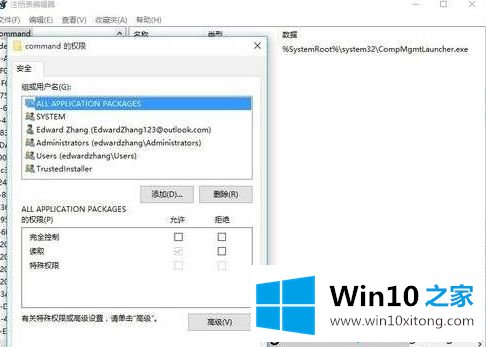
6、所有者后面,点击更改;
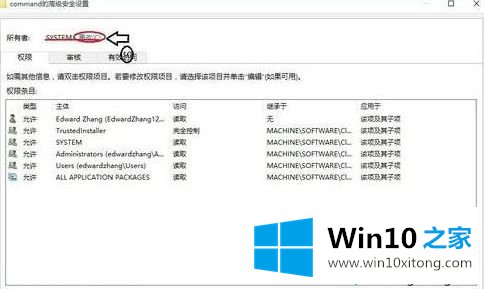
7、在弹出的”选择用户或组“单击”高级“在弹出的”选择此对象类型“对话框中单击”立即查找“,在搜索结果下拉选项中双击Administrators,(如果你的用户不是admnistrator那么选定为你的登录帐户)确定;
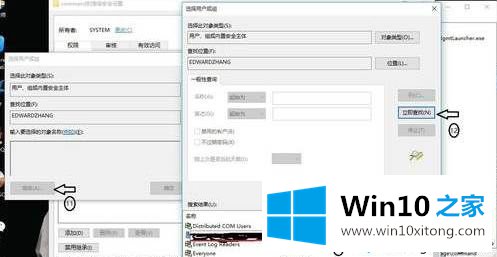
8、选择”有效访问“单击”选择用户“在弹出的”选择此对象类型“单击”高级“,在弹出的”选择用户或组“对话框中,单击”立即查找“按钮,双击自己电脑的用户名,更改自己使用账户的权限为”完全控制“;
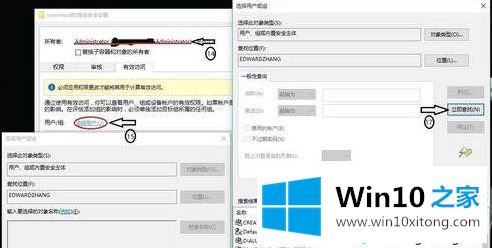
9、然后一路确定,这时再改“默认”的数值编辑字符串“的对话框中,更改”%SystemRoot%\systme32\CompMgmtLaucher.exe“更改为mmc.exe %systemroot%\system32\compmgmt.msc /s
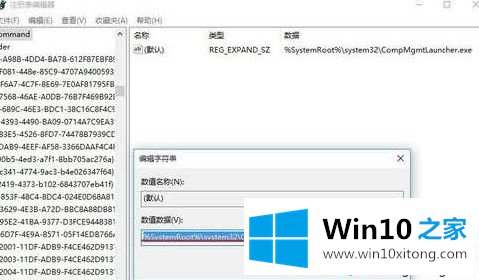
10、大功告成,关闭注册表,再试试右键管理,是不是可以打开了呢。
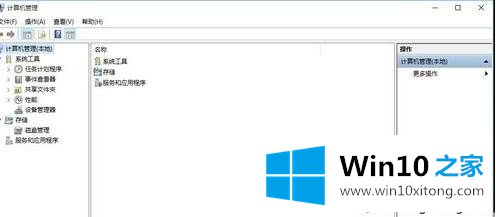
上面给大家介绍的就是关于Win10系统管理打不开提示Windows找不到文件Server manager.lnk怎么办的全部内容,如果你有遇到一样的问题,就可以参照上面的方法来解决,这样就可以正常打开右键管理了。
在上面的文章中小编结合图片的方式详细的解读了Win10系统管理打不开提示Windows找不到文件Server manager.lnk的详细解决手法,如果还不能解决,我们可以用重装系统这个万能方法解决,如果你需要下载系统,可以继续关注本站。